Wilt u leren hoe u de iDRAC initiële configuratie moet uitvoeren? In deze zelfstudie laten we u zien hoe u de krachtige iDRAC-webinterface kunt gebruiken.
Copyright © 2018-2021 door Techexpert.tips.
Alle rechten voorbehouden. Niets uit deze publicatie mag worden gereproduceerd, verspreid of verzonden in welke vorm of op welke wijze dan ook zonder voorafgaande schriftelijke toestemming van de uitgever.
Uitrustingslijst
Hier vindt u de lijst met apparatuur die wordt gebruikt om deze zelfstudie te maken.
Deze link toont ook de softwarelijst die wordt gebruikt om deze zelfstudie te maken.
Dell iDRAC-afspeellijst:
Op deze pagina bieden we snelle toegang tot een lijst met video's met betrekking tot Dell iDRAC.
Vergeet niet te abonneren op onze youtube kanaal genaamd FKIT.
Dell iDRAC-gerelateerde zelfstudie:
Op deze pagina bieden we snelle toegang tot een lijst met tutorials met betrekking tot Dell iDRAC.
Tutorial iDRAC - Initiële configuratie
Druk tijdens het opstarten van uw Dell-server op de volgordetoets om toegang te krijgen tot de iDRAC-installatieconsole.
In ons voorbeeld was de toetsenreeks CTRL + E
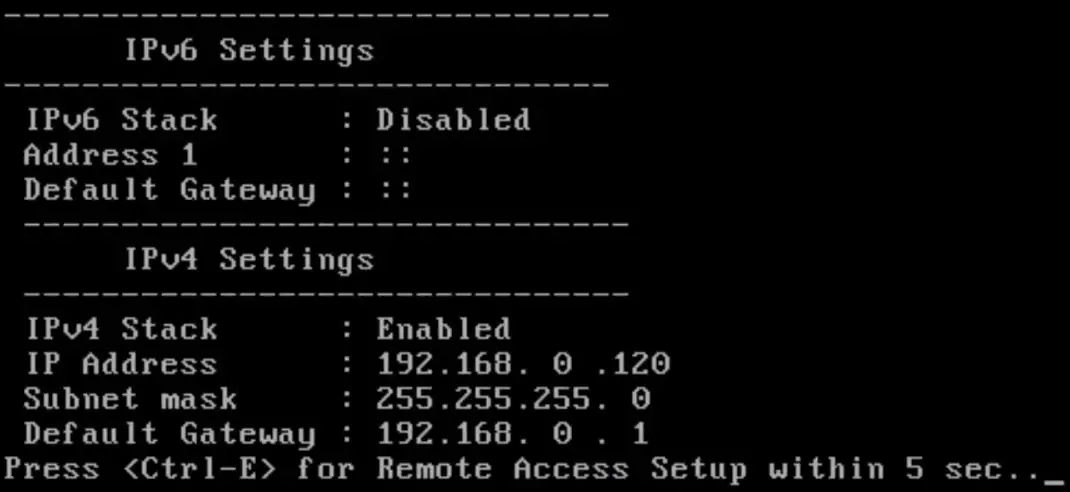
Selecteer in het menu Setup de optie Reset naar de standaard.
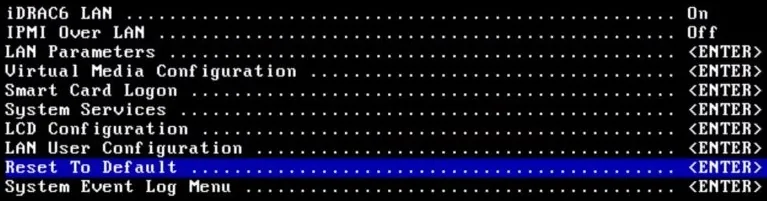
Selecteer de optie iDRAC LAN om de interface in te schakelen.

Selecteer de optie LAN-parameters.

Selecteer de optie Toegewezen bij NIC-selectie.
Selecteer in de IPV4-instelling Statisch IPV4-adres en configureer het IP-adres naar wens.

Open het configuratiemenu lan-gebruiker en stel het wachtwoord voor het root-account in.

Druk op de ESC-toets en selecteer de optie Wijzigingen opslaan en afsluiten.
Verbind de iDRAC-interface met uw netwerk.
Open een computer in hetzelfde netwerk.
Open een browsersoftware, voer het IP-adres van uw iDRAC-interface in en krijg toegang tot de administratieve webinterface.

Voer op het promptscherm de beheerdersinloggegevens in.
Standaardtoegangsgegevens in de fabriek:
• Gebruikersnaam: root
• Wachtwoord: calvin
Na een succesvolle login wordt het administratieve menu weergegeven.
